هنگامی که کنسول ایکس باکس نمی تواند یک دامنه DNS قانونی را برای ایجاد یک اتصال اینترنتی فعال حل کند، خطای "DNS isnt resolving xbox server name" اغلب ظاهر می شود. این مشکل نیز نسبتاً طبیعی است و زمانی که از اتصال بی سیم استفاده می کنید به وجود می آید. ما در این مقاله از سلام دنیا، در مورد رفع مشکل DNSنام سرور ایکس باکس را حل نمی کند صحبت کردیم.
رفع مشکل DNS نام سرور ایکس باکس را حل نمی کند
به دلیل این مشکل DNS، نمیتوانید از دستگاه ایکس باکس خود استفاده کنید. به زبان ساده، این زمانی اتفاق میافتد که آدرس وب صحیح باشد، اما ایکس باکس شما نمیتواند آن را به یک آدرس پروتکل اینترنت (IP) ترجمه کند. شما نمی توانید به بازی آنلاین دسترسی پیدا کنید. برای حل این مشکل باید اتصال را بررسی کنید.
DNS نام سرور Xbox را حل نمی کند:
با این حال، لازم نیست نگران باشید زیرا ما در این پست به شما کمک می کنیم.!
1. حل مشکل اتصال شبکه ایکس باکس با استفاده از کابل LAN
همانطور که قبلاً اشاره شد، اتصال ضعیف دلیل اصلی این مشکل است. بنابراین، اگر با این مشکل مواجه هستید، از کابل LAN از طریق اتصال بی سیم استفاده کنید. بسیاری از کاربران ادعا می کنند که با استفاده از این تکنیک مشکل Xbox DNS را حل کرده اند. با اشتراک گذاری اینترنت از طریق سیم می توانید سرعت لازم و دسترسی مطمئن را به دست آورید. این می تواند این خطای DNS را برای همیشه برطرف کند.
حتما بخوانید: لیست جدیدترین و بهترین بازی های ایکس باکس وان
اطمینان حاصل کنید که سیم به طور کامل در شکاف تعیین شده وارد شده است. سر دیگر را بررسی کنید تا مطمئن شوید اتصال امن است. هنگامی که این تغییرات را در Xbox خود ایجاد کردید، آن را راه اندازی کنید.

2. حل مشکل اتصال شبکه ایکس باکس با بازنشانی روتر وای فای و کنسول ایکس باکس
به نظر می رسد این رویکرد بسیار ساده است. با این حال، بسیار کارآمد است، زیرا روتر Wi-Fi و تنظیم مجدد کنسول می تواند شبکه را با یک راه اندازی مجدد دوباره فعال کند. قبل از انجام ریست، باید منبع تغذیه اصلی دو دستگاه را جدا کنید و سپس این مراحل را دنبال کنید.
- برای خاموش کردن کنسول، نماد Xbox را حدود 8 ثانیه نگه دارید تا کنسول خاموش شود. کابل برق را بردارید.
- سپس روتر Wi-Fi خود را خاموش کنید و روتر خود را نیز از برق بکشید.
- قبل از اتصال و راه اندازی هر دو دستگاه، حدود چهار تا پنج دقیقه صبر کنید.
ببینید آیا DNS مشکل نامهای سرور Xbox را حل نمیکند، با اتصال مجدد کنسول خود به شبکه برطرف میشود. اگر نه، به گزینه بعدی بروید.

3. حل مشکل اتصال شبکه ایکس باکس با تغییر تنظیمات DNS به صورت دستی
هنگامی که این مشکل رخ می دهد، Xbox شما به طور خودکار DNS را تنظیم نمی کند. برای آزمایش اینکه آیا مشکل قابل رفع است، میتوانید آدرس DNS Google را تنظیم کنید. برخی از کاربران ادعا می کنند که تغییر به Google DNS باعث رفع DNS شده است، خطای نام سرور Xbox را حل نمی کند. برای این کار مراحل زیر را دنبال کنید:
حتما بخوانید: رفع مشکل کار نکردن نوار بازی [Game Bar] ایکس باکس در ویندوز 11
- کنسول خود را باز کنید و از صفحه اصلی برای پیدا کردن بخش "setting" استفاده کنید و روی آن کلیک کنید.
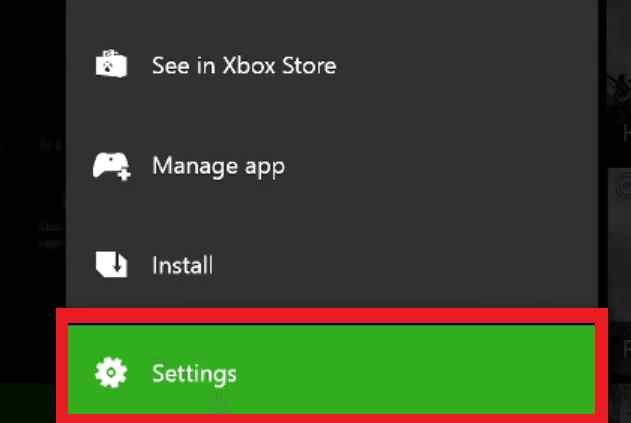
- در تنظیمات کنسول، «network» را انتخاب کنید. باید زیر کلمه "console" در عنوان فرعی ذکر شود.
- در بخش «Advanced options»، «DNS setting» را انتخاب کنید.
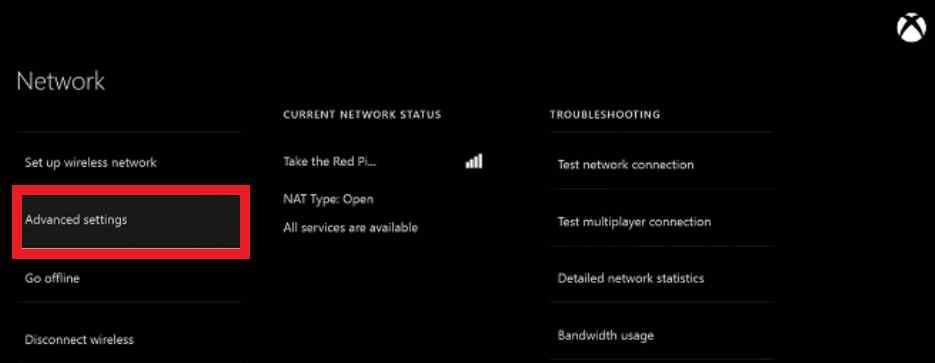
- پس از وارد کردن تنظیمات DNS، "Manual" را انتخاب کنید.
- اکنون ارقام زیر را در کادرهای DNS اولیه "8.8.8.8" وارد کرده و دکمه enter را بزنید تا به DNS ثانویه بروید.
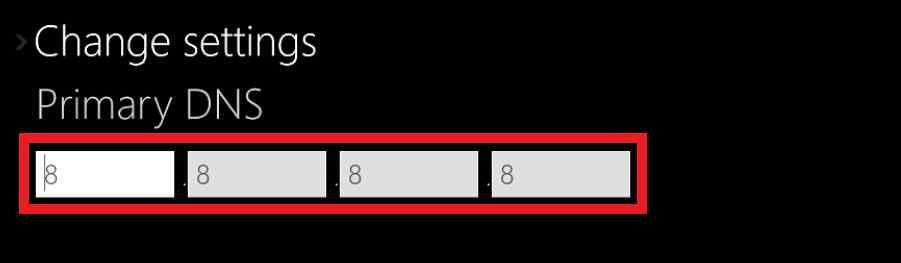
- ارقام "8.8.4.4" را در کادرهای DNS ثانویه وارد کرده و کلید enter را فشار دهید.
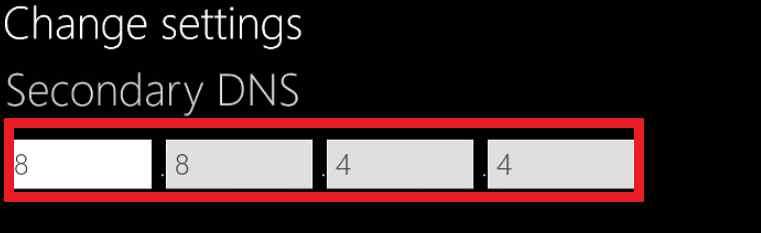
- اکنون در صفحه "wireless setting" خواهید بود. برای ذخیره تغییرات خود، "B" را فشار دهید.
اگر اتصال موفقیت آمیزی برقرار شود، ایکس باکس شما به طور خودکار سعی می کند به اینترنت بپیوندد و به شما اطلاع دهد.
4. حل مشکل DNS ایکس باکس با تغییر پهنای باند کانال وای فای به 20 مگاهرتز
فرکانس توصیه شده و لازم برای ایکس باکس شما 20 مگاهرتز است. Xbox one شما باید روی 20 مگاهرتز تنظیم شود، فرکانس توصیه شده. اگر پهنای باند روی 20 مگاهرتز پیکربندی نشده باشد، ممکن است دلیل این امر باشد. مراحل زیر را دنبال کنید:
- کلیدهای "Windows" و "R" را با هم فشار دهید تا کادر گفتگوی "Run" اجرا شود.
- "cmd" را تایپ کنید و کلید enter را فشار دهید تا "Command Prompt" باز شود.
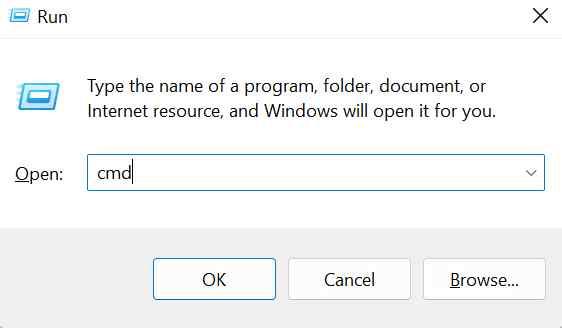
- حالا کد زیر را وارد کرده و کلید enter را فشار دهید: “ipconfig”
- شماره "Default Gateway" را بیابید و آن را به خاطر بسپارید یا یادداشت کنید.
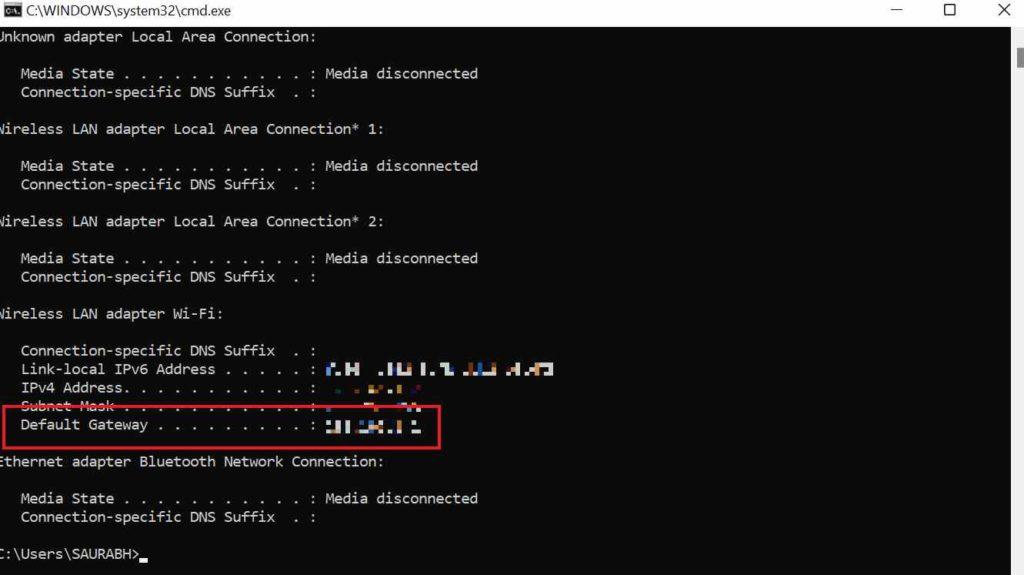
- مرورگر خود را باز کنید، این شماره Default gateway را در فضای نوار URL وارد کنید و enter را فشار دهید.
- به صفحه پیکربندی روتر خود بروید و "Wireless" را انتخاب کنید.
- گزینه “Channel Width” را پیدا کرده و روی آن ضربه بزنید.
- در انتخاب کشویی برای عرض کانال، «20MHZ» را انتخاب کنید.
بررسی کنید که آیا Xbox اکنون با موفقیت به اینترنت وصل شده است یا خیر. اگر نه، به گزینه بعدی بروید.
حتما بخوانید: روش حل مشکل اجرا نشدن و رفع ارور دانلود بازی در استیم (steam)
5.حل مشکل DNS با بازنشانی کارخانه روی روتر
روتر Wi-Fi شما ممکن است با پیکربندی نادرست ذخیره شده باشد. یا شاید به دلیل برخی تنظیمات اخیر به درستی کار نمی کرد. ابتدا باید روتر خود را مجددا راه اندازی کنید و تأیید کنید. اگر کار نکرد، سعی کنید به صورت دستی آن را به سختی تنظیم کنید تا ببینید کمک می کند یا خیر.

- روتر Wi-Fi خود را بردارید و پشت آن یا هر چهار طرف روتر را بررسی کنید. یک دکمه تنظیم مجدد پیدا خواهید کرد.
- برای تنظیم مجدد، دکمه تنظیم مجدد را با یک سنجاق ایمنی یا چیزی شبیه به آن برای حدود 10 ثانیه فشار دهید و نگه دارید.
حالا آن را روشن کنید و بررسی کنید که آیا مشکل همچنان وجود دارد یا خیر!
سخن آخر
بنابراین، این 5 مورد از بهترین راه حل برای DNS است که خطای نام سرور Xbox را حل نمی کند. ما آنها را در اینجا بدون ترتیب خاصی فهرست کردیم، بنابراین هر کدام را امتحان کنید تا مشکل حل شود. و در نظرات زیر به ما اطلاع دهید که کدام روش برای شما کارآمد است. در حال حاضر، آن را با همه دوستان گیمر خود به اشتراک بگذارید. و اگر راه حل احتمالی دیگری برای خطای ذکر شده در بالا می شناسید، به ما بگویید. ما خوشحال خواهیم شد.
مقالات مرتبط:
بهترین بازی های گیم پس پی سی برای کامپیوتر
بهترین کنسول بازی دستی ارزان و قابل حمل پرتال [ویژگی و مشخصات]

![رفع خطای اتصال شبکه ایکس باکس [DNS isnt resolving xbox server name]](https://salamdonya.com/assets/images/20/2063wubqn.jpg)
دیدگاه ها